Τι είναι οι πίνακες ελέγχου και οι αναφορές στο Excel;

Στο Excel, είναι κρίσιμο να κατανοήσουμε τη διαφορά μεταξύ αναφορών και πινάκων εργαλείων για την αποτελεσματική ανάλυση και οπτικοποίηση δεδομένων.
Η συνάρτηση SUM στο Excel 2013 είναι τέλεια όταν θέλετε να λάβετε τα σύνολα για όλους τους αριθμούς σε ένα συγκεκριμένο εύρος ή σύνολο περιοχών. Τι γίνεται όμως με εκείνες τις φορές που θέλετε μόνο το σύνολο συγκεκριμένων στοιχείων εντός μιας περιοχής κελιών; Για αυτές τις περιπτώσεις, μπορείτε να χρησιμοποιήσετε τη συνάρτηση SUMIF ή SUMIFS στο αναπτυσσόμενο μενού του κουμπιού εντολών Math & Trig.
Η συνάρτηση SUMIF σάς δίνει τη δυνατότητα να πείτε στο Excel να προσθέτει τους αριθμούς σε μια συγκεκριμένη περιοχή μόνο όταν αυτοί οι αριθμοί πληρούν τα κριτήρια που καθορίζετε. Η σύνταξη της συνάρτησης SUMIF είναι η εξής:
SUMIF(εύρος,κριτήρια,[άθροισμα_εύρος])
Στη συνάρτηση SUMIF, το όρισμα εύρους καθορίζει το εύρος των κελιών που θέλετε να αξιολογήσει το Excel κατά την άθροιση. το όρισμα κριτήρια καθορίζει τα κριτήρια που θα χρησιμοποιηθούν για την αξιολόγηση του εάν θα συμπεριληφθούν ορισμένες τιμές στο εύρος στην άθροιση. και τέλος, το προαιρετικό όρισμα sum_range είναι το εύρος όλων των κελιών που πρέπει να αθροιστούν μαζί.
Εάν παραλείψετε το όρισμα sum_range , το Excel αθροίζει μόνο τα κελιά που καθορίζονται στο όρισμα εύρους (και, φυσικά, μόνο εάν πληρούν τα κριτήρια που καθορίζονται στο όρισμα κριτήρια ).
Η συνάρτηση SUMIFS (δηλαδή ifs, πληθυντικός) λειτουργεί όπως η συνάρτηση SUMIF εκτός από το ότι σας δίνει τη δυνατότητα να καθορίσετε περισσότερα από ένα εύρη κριτηρίων που ελέγχει πότε αθροίζεται ένα συγκεκριμένο εύρος τιμών. Η σύνταξή του είναι λίγο διαφορετική:
SUMIFS(εύρος_αθροίσματος,εύρος_κριτηρίων,κριτήρια,)
Για αυτή τη λειτουργία, οι sum_range Καθορίζει επιχείρημα όλες οι δυνατές τιμές που μπορεί να συνοψιστεί, οι criteria_range διευκρινίζει τα κύτταρα με όλες τις ενδείξεις που πρόκειται να αξιολογηθούν από την εάν κριτήρια, και η κριτήρια όρισμα περιέχει την έκφραση που πρόκειται να εφαρμοστεί στην καταχωρήσεις στο criteria_range να καθορίσει ποια από τις τιμές στο σύνολο της sum_range .
Το παρακάτω σχήμα δείχνει πώς μπορείτε να χρησιμοποιήσετε τη συνάρτηση SUMIF για τις συνολικές πωλήσεις ανά προϊόντα που πωλήθηκαν. Αυτό το σχήμα δείχνει μια λίστα δεδομένων πωλήσεων ταξινομημένη ανά τοποθεσία καταστήματος και, στη συνέχεια, το αντικείμενο που πωλήθηκε. Σε αυτήν τη λίστα δεδομένων Ημερήσιων Πωλήσεων, υπάρχουν τρεις τοποθεσίες: Mission Street, Anderson Rd. και Curtis Way, εκ των οποίων οι πωλήσεις πραγματοποιούνται μόνο στην Anderson Rd. Η τοποθεσία είναι ορατή σε αυτό το σχήμα.
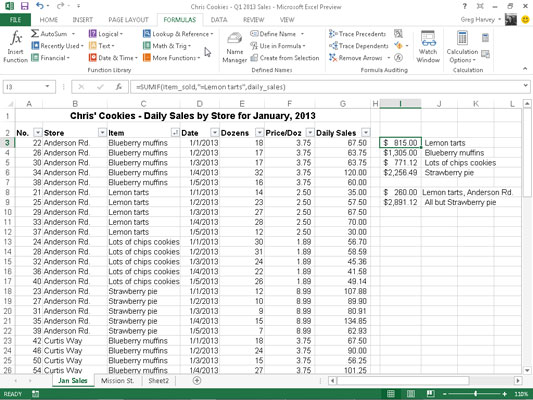
Για το σύνολο των πωλήσεων τάρτων λεμονιού και στις τρεις τοποθεσίες σε αυτήν τη λίστα δεδομένων, δημιουργήθηκε ο ακόλουθος τύπος SUMIF στο κελί I3:
=SUMIF(item_sold,"=Tarts Lemon",daily_sales)
Σε αυτό το παράδειγμα, item_sold είναι το όνομα εύρους που δίνεται στην περιοχή κελιών C3:C62, η οποία περιέχει τη λίστα κάθε στοιχείου που έχει πουληθεί τις πρώτες πέντε ημέρες του Ιανουαρίου 2010 (Τάρτες λεμονιού, μάφιν βατόμουρου, μπισκότα με πολλά πατατάκια, ή Strawberry pie) και daily_sales είναι το όνομα εύρους που έχει εκχωρηθεί στην περιοχή κελιών G3:G62, η οποία περιέχει τις εκτεταμένες πωλήσεις που πραγματοποιούνται σε κάθε κατάστημα για κάθε είδος.
Στη συνέχεια, ο τύπος SUMIF στο κελί I3 αναζητά κάθε εμφάνιση "Τάρτες λεμονιού" στο εύρος item_sold (το όρισμα κριτηρίων για τη συνάρτηση SUMIF) στη στήλη Item της λίστας Cookie Sales και, στη συνέχεια, προσθέτει την εκτεταμένη τιμή πώλησής του από το εύρος daily_sales στο η στήλη Ημερήσιες Πωλήσεις στο σύνολο.
Τα τύπους στα κελιά I4, Ι5, Ι6 και περιέχουν SUMIF λειτουργίες πολύ παρόμοιο με εκείνο στο κελί I3, εκτός από το ότι υποκαταστήσει το όνομα του goodie επιδόρπιο εν λόγω αντί του = Lemon τάρτες κριτήρια επιχείρημα.
Αυτό το σχήμα απεικονίζει τη χρήση της συνάρτησης SUMIFS για την εφαρμογή πολλαπλών κριτηρίων στην άθροιση των ημερήσιων πωλήσεων. Εδώ, θέλετε να μάθετε το σύνολο των πωλήσεων ενός προϊόντος (Τάρτες με λεμόνι) σε ένα κατάστημα (Anderson Rd.).
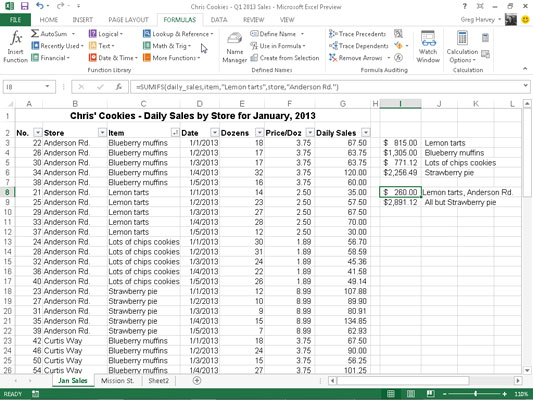
Για να γίνει αυτό, δημιουργήθηκε ο ακόλουθος τύπος στο κελί I8, χρησιμοποιώντας τη συνάρτηση SUMIFS:
=SUMIFS(ημερήσιες_πωλήσεις, αντικείμενο_πωλείται"Τάρτες λεμονιού",κατάστημα"Anderson Rd.")
Σε αυτόν τον τύπο, το όρισμα sum_range (καθορίζεται πρώτο και όχι τελευταίο όπως στο SUMIF) εξακολουθεί να είναι το εύρος κελιών daily_sales (G3:G62). Το πρώτο criteria_range επιχείρημα είναι item_sold (C3: C62), όπου τα κριτήρια είναι «Lemon τάρτες,» και η δεύτερη criteria_range επιχείρημα είναι καταστήματος (B3: B62) «Anderson Rd», όπου τα κριτήρια είναι
Όταν το Excel αξιολογεί τον τύπο στο κελί I8, εφαρμόζει και τα δύο κριτήρια, έτσι ώστε το πρόγραμμα να καταλήγει να αθροίζει μόνο τις ημερήσιες πωλήσεις όπου το προϊόν είναι τάρτες με λεμόνι και η τοποθεσία καταστήματος είναι Anderson Rd.
Ο τύπος στο κελί I9 αμέσως παρακάτω στο φύλλο εργασίας που παρουσιάζεται χρησιμοποιεί επίσης τη συνάρτηση SUMIFS, αλλά αυτή τη φορά εφαρμόζει ένα μόνο κριτήριο για την εκτέλεση της άθροισης. Αυτός ο τύπος αθροίζει τις ημερήσιες πωλήσεις για κάθε είδος αρτοποιίας που δεν είναι πίτα φράουλας:
=SUMIFS(daily_sales,item_sold,"<>Πίτα φράουλας")
Επειδή το στοιχείο Strawberry pie προλογίζεται με τον τελεστή not (<>) (ο οποίος μπορεί να τοποθετηθεί πριν ή μετά το ανοιχτό διπλό εισαγωγικό), το Excel αθροίζει την πώληση κάθε στοιχείου εκτός από το Strawberry pie.
Στο Excel, είναι κρίσιμο να κατανοήσουμε τη διαφορά μεταξύ αναφορών και πινάκων εργαλείων για την αποτελεσματική ανάλυση και οπτικοποίηση δεδομένων.
Ανακαλύψτε πότε να χρησιμοποιήσετε το OneDrive για επιχειρήσεις και πώς μπορείτε να επωφεληθείτε από τον αποθηκευτικό χώρο των 1 TB.
Ο υπολογισμός του αριθμού ημερών μεταξύ δύο ημερομηνιών είναι κρίσιμος στον επιχειρηματικό κόσμο. Μάθετε πώς να χρησιμοποιείτε τις συναρτήσεις DATEDIF και NETWORKDAYS στο Excel για ακριβείς υπολογισμούς.
Ανακαλύψτε πώς να ανανεώσετε γρήγορα τα δεδομένα του συγκεντρωτικού πίνακα στο Excel με τέσσερις αποτελεσματικές μεθόδους.
Μάθετε πώς μπορείτε να χρησιμοποιήσετε μια μακροεντολή Excel για να αποκρύψετε όλα τα ανενεργά φύλλα εργασίας, βελτιώνοντας την οργάνωση του βιβλίου εργασίας σας.
Ανακαλύψτε τις Ιδιότητες πεδίου MS Access για να μειώσετε τα λάθη κατά την εισαγωγή δεδομένων και να διασφαλίσετε την ακριβή καταχώρηση πληροφοριών.
Ανακαλύψτε πώς να χρησιμοποιήσετε το εργαλείο αυτόματης σύνοψης στο Word 2003 για να συνοψίσετε εγγραφές γρήγορα και αποτελεσματικά.
Η συνάρτηση PROB στο Excel επιτρέπει στους χρήστες να υπολογίζουν πιθανότητες με βάση δεδομένα και πιθανότητες σχέσης, ιδανική για στατιστική ανάλυση.
Ανακαλύψτε τι σημαίνουν τα μηνύματα σφάλματος του Solver στο Excel και πώς να τα επιλύσετε, βελτιστοποιώντας τις εργασίες σας αποτελεσματικά.
Η συνάρτηση FREQUENCY στο Excel μετράει τις τιμές σε έναν πίνακα που εμπίπτουν σε ένα εύρος ή bin. Μάθετε πώς να την χρησιμοποιείτε για την κατανομή συχνότητας.





